Rumah >hujung hadapan web >Tutorial PS >ps抠出来的图怎么调整大小
ps抠出来的图怎么调整大小
- coldplay.xixiasal
- 2021-02-22 10:03:1638745semak imbas
ps抠出来的图调整大小的方法:首先打开ps,选择打开一张图片;然后【ctrl+j】复制图层,并选择魔棒工具,将文字抠选出来;最后按快捷键【ctrl+T】即可调整大小。

本文操作环境:Windows7系统,Adobe Photoshop CS6版本,Dell G3电脑。
ps抠出来的图调整大小的方法:
1、打开ps

2、选择打开一张图片
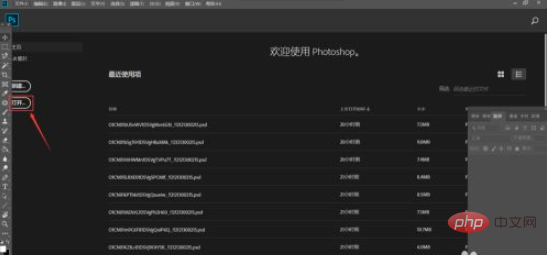
3、ctrl+j复制图层
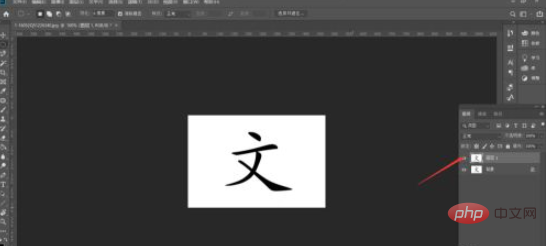
4、选择魔棒工具,将文字抠选出来
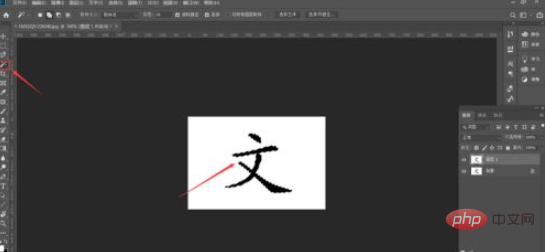
5、快捷键ctrl+T即可调整大小,调整完成之后点击右上角的√

6、ctrl+j将抠选出来的文字新建一个图层,关闭背景图层和图层1前的小眼睛,即可看到调整后抠选出来的文字
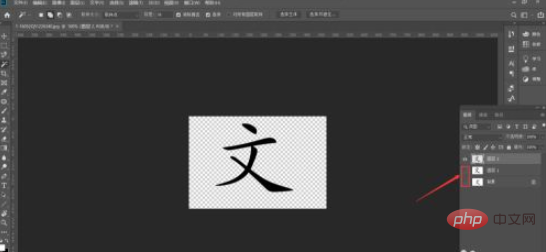
相关学习推荐:PS视频教程
Atas ialah kandungan terperinci ps抠出来的图怎么调整大小. Untuk maklumat lanjut, sila ikut artikel berkaitan lain di laman web China PHP!
Kenyataan:
Kandungan artikel ini disumbangkan secara sukarela oleh netizen, dan hak cipta adalah milik pengarang asal. Laman web ini tidak memikul tanggungjawab undang-undang yang sepadan. Jika anda menemui sebarang kandungan yang disyaki plagiarisme atau pelanggaran, sila hubungi admin@php.cn
Artikel sebelumnya:ps如何做一寸证件照Artikel seterusnya:ps怎么做旧纸张质感

